
Microsoft Office zapisuje ukryte metadane w dokumentach pakietu Office, w tym informacje o tym, jak długo nad nimi pracowałeś, nazwiska wszystkich osób, które pracowały nad dokumentem, datę utworzenia dokumentu, a nawet poprzednie wersje dokumentu.
Zanim opublikujesz dokumenty Office publicznie lub wyślesz je komuś, prawdopodobnie będziesz chciał sprawdzić, jakie ukryte informacje zawiera dokument, i usunąć poufne dane. Te metadane mogą naruszać Twoją prywatność lub być potencjalnie krępujące.
Wyświetl i usuń ukryte dane
Na Pakiet Office 2013 lub Office 2010, kliknij menu Plik, kliknij opcję Informacje, a narzędzie Sprawdź dokument będzie na pierwszym planie i będzie informować o potencjalnie poufnych informacjach, które zawiera dokument. Te informacje są bardziej oczywiste niż w starszych wersjach pakietu Office, ale nadal łatwo je przeoczyć, jeśli nie wiesz, że Office dodaje te poufne dane do Twoich dokumentów.
W pakiecie Office 2007 kliknij przycisk Kula pakietu Office na wstążce, wskaż polecenie Przygotuj i kliknij przycisk Sprawdź dokument.
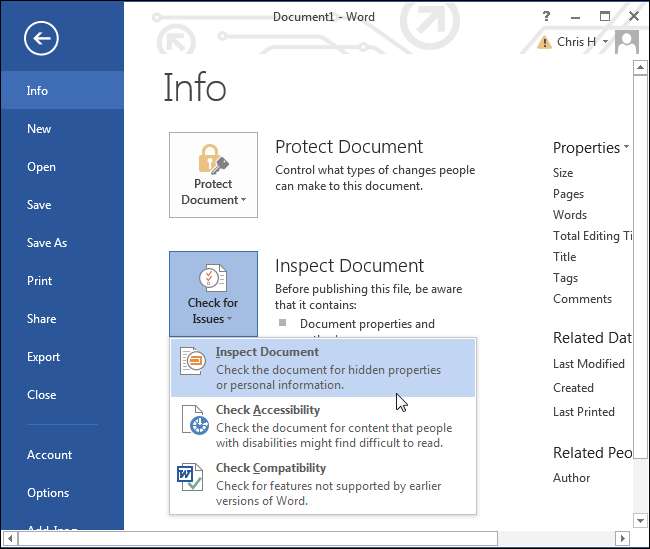
Aby wyświetlić ukryte metadane w dokumencie, kliknij przycisk Sprawdź problemy, kliknij opcję Sprawdź dokument i wybierz typy metadanych, pod kątem których chcesz sprawdzić dokument. Możesz po prostu pozostawić wszystkie wybrane opcje, aby sprawdzić dokument pod kątem wszystkich typów metadanych.
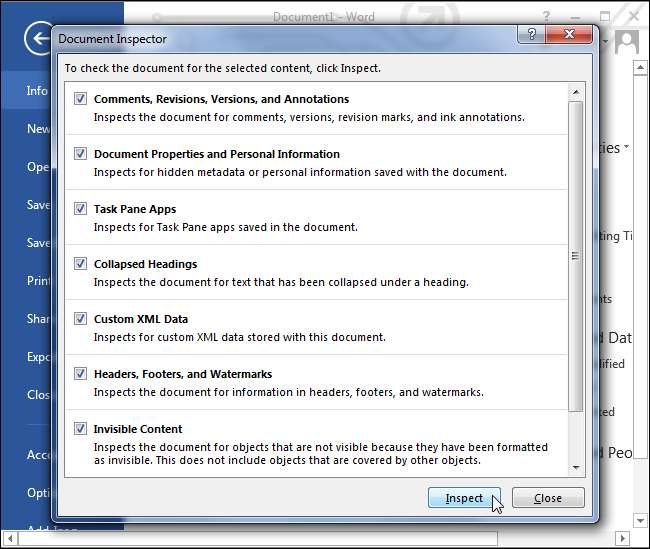
Kliknij opcję Sprawdź, a pakiet Office sprawdzi dokument pod kątem metadanych. Kliknij przycisk Usuń wszystko obok typu metadanych, aby je usunąć.
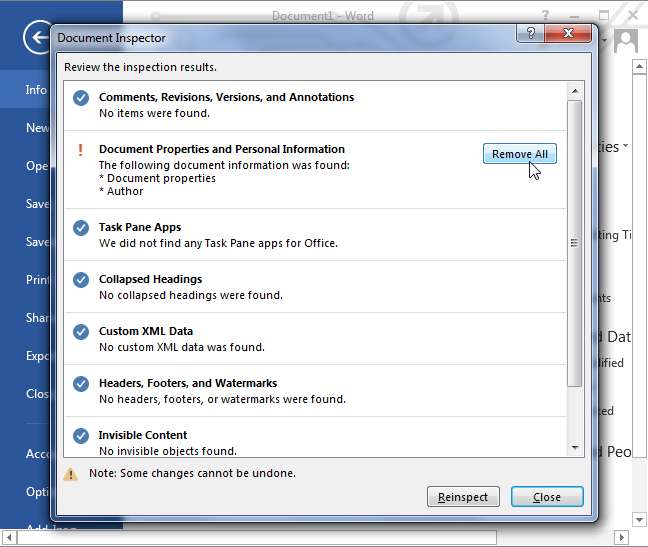
Pamiętaj, że po usunięciu większości tych metadanych nie będzie można odzyskać. Z tego powodu firma Microsoft zaleca utworzenie nowej kopii dokumentu (użyj funkcji Zapisz jako) przed usunięciem metadanych i opublikowaniem dokumentu. Otrzymasz wtedy kopię dokumentu z metadanymi. Oczywiście, jeśli w ogóle nie chcesz tych metadanych, możesz je po prostu usunąć, nie martwiąc się o zachowanie kopii.
Jakie metadane zapisuje pakiet Office?
Office zapisuje właściwości dokumentu, w tym szczegóły, takie jak autor, temat, tytuł, data utworzenia dokumentu, data ostatniej modyfikacji oraz jak długo pracowałeś nad dokumentem . Te właściwości będą również zawierać nazwę dowolnego szablonu użytego podczas tworzenia dokumentu, nagłówki wiadomości e-mail i inne powiązane informacje. Może to być potencjalnie krępujące - na przykład możesz wysłać raport TPS do swojego szefa i powiedzieć, że spędziłeś cały dzień pracując nad nim sam. Ale metadane mogą ujawnić, że pracowałeś nad raportem TPS tylko przez kilka minut, współpracowałeś z innymi osobami i że podczas jego tworzenia użyłeś szablonu o nazwie „Bezużyteczny szablon raportu TPS”. Co gorsza, istnieją tu inne konsekwencje dla prywatności - możesz chcieć opublikować dokument w internecie bez swojego imienia i nazwiska, ale Twoje imię i nazwisko pojawi się domyślnie we właściwościach dokumentu.
Nagłówki, stopki, znak wodny i tekst sformatowany jako tekst ukryty również mogą być dołączone, ale nie pojawią się, jeśli przejdziesz pobieżnie z dokumentu. Narzędzie informuje, czy dokument zawiera te informacje.
Jeśli współpracowałeś z innymi osobami podczas pisania dokumentu, będzie on zawierał jeszcze więcej danych. Metadane wyświetlą nazwiska wszystkich osób, które pracowały nad dokumentem, a także wszelkie komentarze, znaki poprawek, adnotacje odręczne i poprzednie wersje dokumentu. Jeśli publikujesz dokument, nad którym pracowałeś, prawdopodobnie będziesz chciał usunąć wszystkie te dane, zamiast je udostępniać.
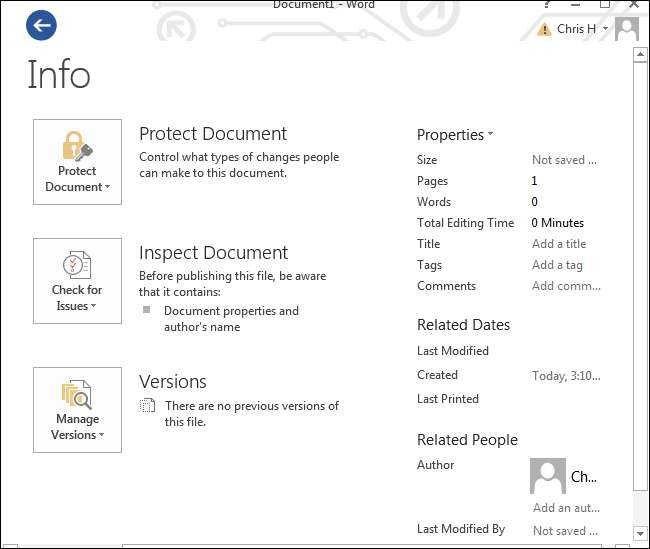
Jak zatrzymać zapisywanie metadanych w pakiecie Office
Niestety, będziesz musiał użyć narzędzia Inspektor dokumentów, aby usunąć poufne dane z każdego dokumentu przed opublikowaniem lub udostępnieniem go komuś. Nie ma wbudowanej metody usuwania tych informacji z wielu dokumentów jednocześnie ani ustawienia obejmującego cały pakiet Office, które uniemożliwia pakietowi Office stosowanie tych danych do dokumentów.
Jednak pakiet Office może automatycznie usuwać metadane za każdym razem, gdy zapisujesz plik. Musisz zastosować to ustawienie do każdego używanego dokumentu - jest to ustawienie właściwe dla dokumentu, a nie dla całego systemu.
Aby pakiet Office nie zapisywał metadanych wraz z dokumentami, kliknij menu Plik, kliknij polecenie Opcje i wybierz kategorię Centrum zaufania. Kliknij przycisk Ustawienia Centrum zaufania i wybierz Opcje prywatności. Włącz opcję „Usuń informacje osobiste z właściwości pliku przy zapisywaniu”. Jeśli jest wyszarzony, kliknij przycisk Inspektor dokumentów poniżej, uruchom Inspektora dokumentów i usuń wszystkie informacje osobiste z dokumentu. Następnie powinno być możliwe kliknięcie pola wyboru.
Pamiętaj, że musisz zmienić tę opcję dla każdego dokumentu osobno.
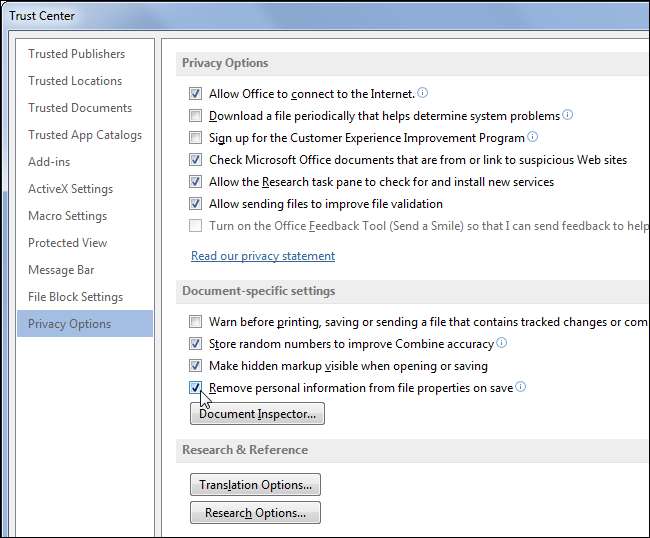
Informacje te mogą być przydatne, a niektóre z nich są nawet kluczowe dla współpracy lub dla korporacji, aby śledzić, kto pracował nad dokumentem. Ale kiedy nadejdzie czas na opublikowanie dokumentu, prawdopodobnie zechcesz usunąć te metadane.







